WhatsApp - одно из самых популярных приложений для обмена сообщениями в мире. Оно позволяет отправлять текстовые сообщения, фотографии, видео и даже звонить. Если вы купили новый телефон или просто хотите установить WhatsApp на другое устройство, то эта подробная инструкция поможет вам в этом. Следуйте этим шагам, и вы сможете наслаждаться общением со своими друзьями и родственниками через WhatsApp в любое время и в любом месте.
Шаг 1: Перед установкой WhatsApp на другой телефон, убедитесь, что у вас есть доступ к интернету. WhatsApp работает через интернет, поэтому вам понадобится стабильное подключение Wi-Fi или мобильные данные.
Шаг 2: Перейдите в официальный магазин приложений вашего устройства. Если у вас iPhone, то это App Store, а если Android - Google Play Store. В поисковой строке введите "WhatsApp" и найдите приложение.
Шаг 3: Нажмите кнопку "Установить". Вам может потребоваться ввести пароль учетной записи Apple ID или подтвердить установку с помощью сканера отпечатка пальца или лица, если у вас есть такие функции на вашем телефоне. Если у вас Android, то установка начнется автоматически.
Примечание: Если ваш новый телефон не поддерживает официальное приложение WhatsApp, вы можете проверить наличие альтернативных версий в других магазинах приложений или загрузить APK-файл с официального веб-сайта WhatsApp.
Шаг 4: После установки приложения откройте WhatsApp на новом телефоне. Вам будет предложено зарегистрироваться или восстановить предыдущий аккаунт, если у вас такой есть. Если у вас есть учетная запись WhatsApp, введите свой номер телефона и следуйте инструкциям на экране для подтверждения своей личности.
Шаг 5: После успешного входа в свою учетную запись WhatsApp, вы сможете импортировать ранее сохраненные чаты и контакты, если у вас есть резервная копия данных. В противном случае, вы можете начать с чистого листа и добавить контакты, отправить сообщения и настроить свой профиль.
Теперь вы знаете, как установить WhatsApp на другой телефон. Наслаждайтесь обменом сообщениями с друзьями и близкими, используя одну из самых популярных мессенджеров в мире - WhatsApp!
Выбор совместимой версии WhatsApp

Прежде чем установить WhatsApp на другой телефон, необходимо убедиться, что выбранная версия приложения совместима с операционной системой вашего устройства.
WhatsApp доступен для устройств на базе операционных систем Android, iOS, Windows Phone и KaiOS. Для каждой из этих платформ имеются различные версии приложения, поэтому убедитесь, что вы выбрали правильную версию в соответствии с операционной системой своего устройства.
Вы можете найти совместимые версии WhatsApp на официальном веб-сайте разработчика приложения или в официальных магазинах приложений, таких как Google Play Store, App Store или Microsoft Store. Заходите в магазин приложений на вашем устройстве и введите "WhatsApp" в поисковую строку. Выберите версию приложения, предназначенную для вашей операционной системы.
Проверьте, что ваше устройство соответствует минимальным требованиям для установки и использования WhatsApp. Некоторые старые модели телефонов или устройств с очень низкими техническими характеристиками могут оказаться несовместимыми с последними версиями приложения.
Проверьте список требований, указанный на странице загрузки приложения или в описании на странице магазина приложений перед установкой. Убедитесь, что ваше устройство соответствует этим требованиям, чтобы избежать неприятностей и неполадок с работой WhatsApp.
Скачивание WhatsApp с официального сайта

Чтобы установить WhatsApp на другой телефон, вам потребуется скачать приложение с официального сайта.
Для начала, откройте веб-браузер на устройстве и перейдите на официальный сайт WhatsApp - www.whatsapp.com.
На главной странице сайта вы найдете раздел "Скачать". Нажмите на эту ссылку для перехода на страницу загрузки.
На странице загрузки вы увидите различные варианты установки - для Android, iPhone, Windows Phone и других операционных систем.
Выберите операционную систему, которая соответствует телефону, на который вы хотите установить WhatsApp.
После выбора операционной системы, нажмите на соответствующую кнопку "Скачать" или "Загрузить".
Приложение будет загружено на ваше устройство в виде установочного файла.
Когда загрузка завершится, найдите скачанный файл в папке "Загрузки" или в меню "Уведомления" на вашем телефоне.
Нажмите на файл, чтобы начать процесс установки WhatsApp.
Установка может занять некоторое время, дождитесь завершения.
После установки приложения настройте свой профиль и введите ваш номер телефона для активации WhatsApp.
Теперь вы можете использовать WhatsApp на данном телефоне и обмениваться сообщениями с вашими контактами.
Установка WhatsApp на телефон

В этом разделе мы расскажем вам, как установить WhatsApp на ваш телефон. Следуйте этим шагам:
- Перейдите в официальный магазин приложений вашего телефона (App Store для iOS или Google Play для Android).
- В поисковой строке введите "WhatsApp".
- Найдите приложение WhatsApp Messenger и нажмите на него.
- Нажмите на кнопку "Установить" или "Загрузить".
- Подождите, пока приложение загрузится и установится на ваш телефон.
- После установки откройте приложение WhatsApp на вашем телефоне.
- Согласитесь с условиями использования и активируйте приложение, следуя инструкциям на экране.
- Укажите свой номер телефона и подтвердите его с помощью полученного SMS-сообщения или звонка.
- Создайте профиль WhatsApp, указав ваше имя и фотографию (опционально).
- Теперь вы можете начать общаться с вашими контактами в WhatsApp!
Помните, что для использования WhatsApp вам потребуется доступ к интернету. Возможно, вам также потребуется обновить операционную систему вашего телефона до последней версии, чтобы установить и использовать WhatsApp.
Регистрация и настройка аккаунта
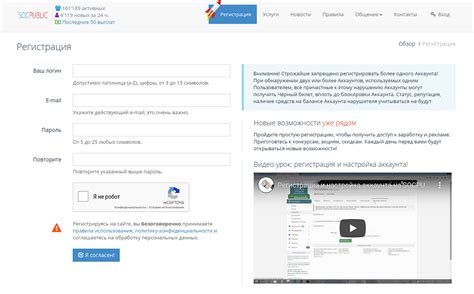
Перед тем как начать пользоваться WhatsApp на другом телефоне, вам необходимо зарегистрировать аккаунт и настроить его. Следуйте указаниям ниже:
Установите приложение WhatsApp на новый телефон. Для этого откройте App Store (для iOS) или Google Play (для Android), найдите приложение WhatsApp и нажмите "Установить".
После установки откройте приложение WhatsApp и нажмите "Продолжить".
Вам будет предложено принять условия использования WhatsApp. Прочитайте их, а затем нажмите "Согласен(-а)".
Теперь введите ваш номер телефона. Убедитесь, что вводите правильный номер, так как на него будет отправлен код подтверждения.
После ввода номера телефона, вам будет предложено выбрать способ подтверждения: через SMS или звонок. Выберите наиболее удобный способ и нажмите "Далее".
Ожидайте получение кода подтверждения и введите его в соответствующее поле.
Поздравляю! Теперь ваш аккаунт WhatsApp успешно зарегистрирован. Вам будет предложено настроить именно ваш аккаунт, включая имя пользователя, профильную фотографию и статус. Можете заполнить эту информацию сразу или пропустить этот шаг и настроить аккаунт позже.
После завершения настройки вашего аккаунта, вы будете готовы использовать WhatsApp на новом телефоне и общаться с друзьями и близкими!
Перенос данных с предыдущего устройства
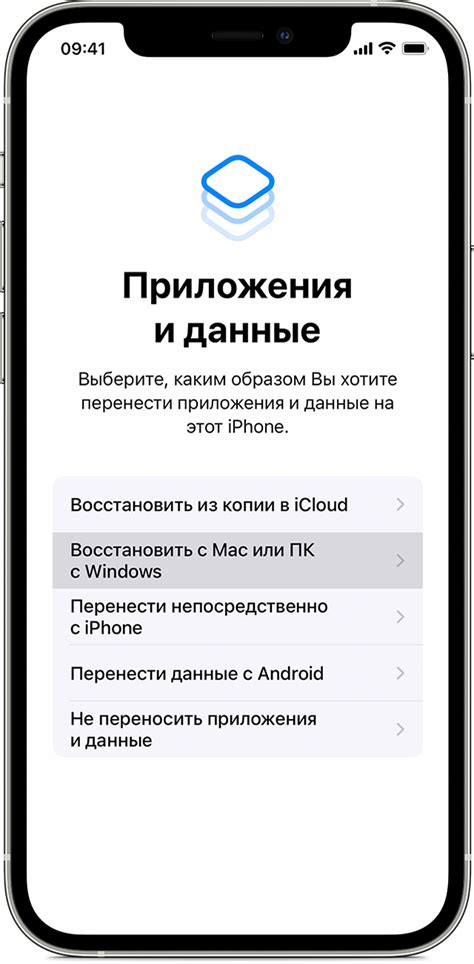
Перенос данных из WhatsApp с предыдущего устройства на новое может показаться сложной задачей, но на самом деле это достаточно просто. Следуйте этим шагам, чтобы безопасно перенести свои сообщения и медиафайлы на новый телефон:
- Установите WhatsApp на новое устройство из магазина приложений.
- На предыдущем устройстве откройте WhatsApp и перейдите в настройки приложения.
- Выберите вкладку "Чаты" или "Сообщения", а затем "Резервное копирование" или "Backup".
- Выполните резервное копирование своих данных на вашем предыдущем устройстве.
- Подключите новое устройство к тому же аккаунту Google, который был использован на предыдущем устройстве.
- Запустите WhatsApp на новом устройстве, введите свой номер телефона и следуйте инструкциям для проверки.
- Вам будет предложено восстановить резервную копию данных, которую вы сделали на старом устройстве. Просто следуйте инструкциям на экране, чтобы завершить процесс.
После завершения этих шагов, вы сможете продолжить использовать WhatsApp на новом устройстве со всеми предыдущими сообщениями и медиафайлами.
Настройка дополнительных функций WhatsApp

WhatsApp предлагает ряд дополнительных функций, которые помогут вам настроить приложение по своему вкусу. В этом разделе мы расскажем о нескольких основных функциях, которые стоит активировать и настроить.
Уведомления о сообщениях
Вы можете настроить уведомления о новых сообщениях, чтобы они появлялись на экране блокировки или в строке состояния телефона. Для этого откройте настройки WhatsApp, выберите раздел «Уведомления» и настройте параметры уведомлений по своему усмотрению.
Очистка памяти
WhatsApp может занимать много места на вашем телефоне из-за хранения всех ваших сообщений и медиафайлов. Чтобы освободить место, вы можете очистить память приложения. Для этого откройте настройки WhatsApp, выберите раздел «Хранение и данных» и нажмите кнопку «Очистить память».
Фоновая обновленная информация
Если вам важно получать сообщения в режиме реального времени, вы можете активировать фоновое обновление информации. Для этого откройте настройки WhatsApp, выберите раздел «Данные и память» и включите фоновое обновление.
Шифрование сообщений
WhatsApp имеет функцию шифрования сообщений, которая обеспечивает конфиденциальность вашей переписки. Чтобы активировать это, откройте настройки WhatsApp, выберите раздел «Конфиденциальность» и включите шифрование сообщений.
Не забудьте настроить эти дополнительные функции WhatsApp, чтобы сделать использование приложения еще более удобным и безопасным.